Page 1
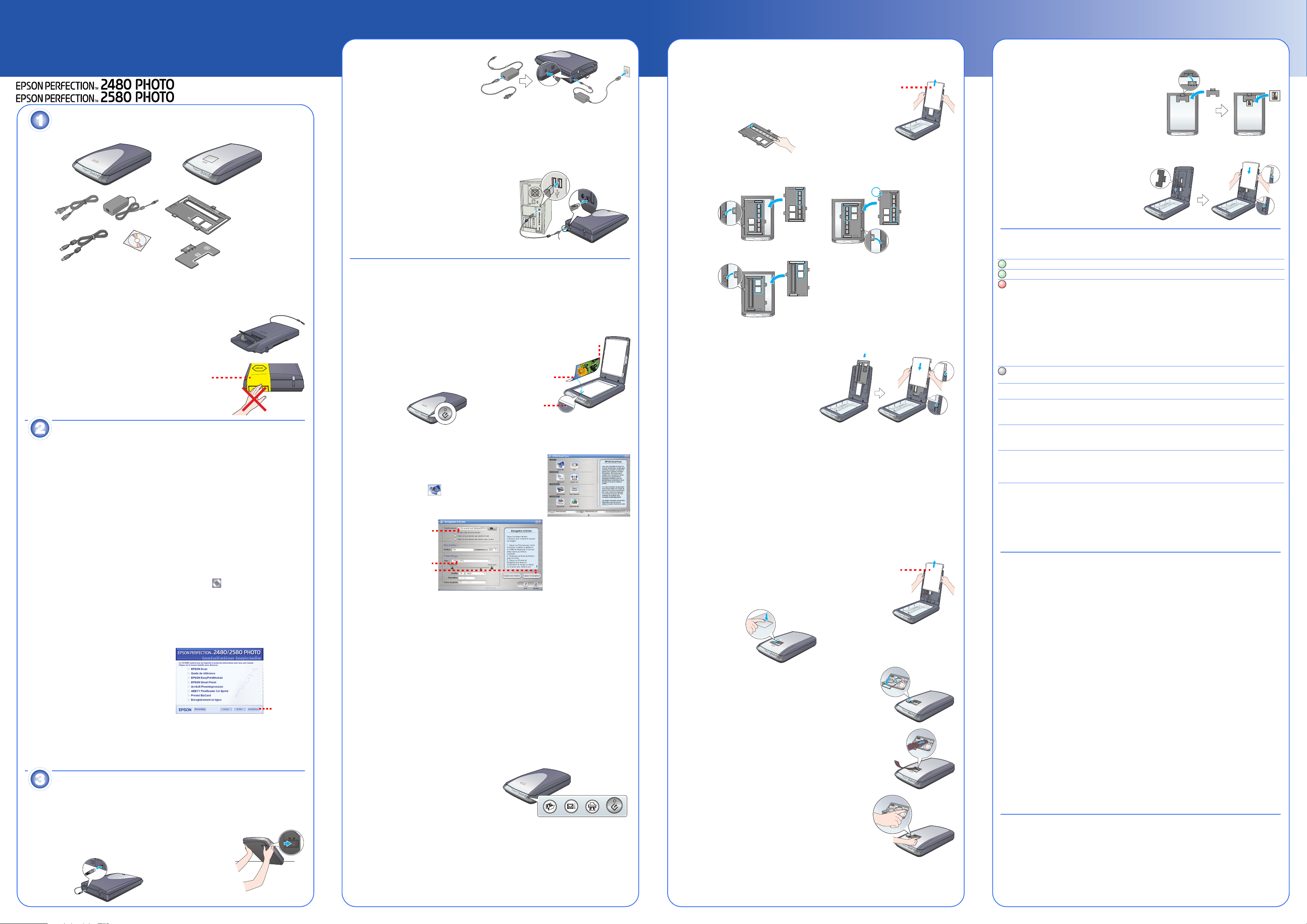
Point de départ
Please find the instructions in English at the back.
Déballage de votre scanner
®
est complet :
ou
Scanner Perfection 2580 Photo
Support de diapositives 35 mm
(Perfection 2580 Photo uniquement)
IMPORTANT !
Laissez l’autocollant
en place jusqu’à ce
que vous soyez
invité à l’enlever.
®
98 SE ou une version plus
Support de films
(Perfection 2480 Photo
uniquement)
Cliquez sur
Installer.
Français
1 Assurez-vous que votre scanner EPSON
Scanner Perfection 2480 Photo
Cordon d’alimentation et adaptateur secteur
CD-ROM contenant le
Câble USB
Remarque :
pilote EPSON Scan,
des logiciels et des
manuels électroniques
• Le contenu peut varier selon le pays.
• Les illustrations d’installation représentent le modèle Perfection 2480 Photo.
Toutefois, sauf indication contraire, les instructions s’appliquent également au modèle
Perfection 2580.
Si vous avez fait l’acquisition du chargeur multiphotos en option
(B81337✽), vous devez également disposer de l’élément cidessous.
Le chargeur multiphotos en option vous permet de numériser
plusieurs photos ou cartes de visite en une seule fois. Les
possibilités offertes par cette option facile à installer sont
incroyables. Pour plus de détails, reportez-vous au Guide de référence en ligne.
2 Retirez le ruban adhésif d’emballage.
Laissez néanmoins le grand autocollant
en place jusqu’à ce que vous soyez
invité à l’enlever.
Installation des logiciels
Attention ! Vous devez installer les logiciels AVANT de connecter le scanner
à l’ordinateur.
Veillez à fermer tous les programmes ouverts et à désactiver tous les logiciels antivirus avant de procéder à l’installation des logiciels.
Remarque :
• Les instructions suivantes s’appliquent à Windows
récente, Mac® OS 9.1 ou une version plus récente et Mac OS X 10.2.x ou une version
plus récente.
• EPSON Scan ne prend pas en charge le système de fichiers UNIX (UFS) pour Mac
OS X. Vous devez installer les logiciels sur un disque ou une partition qui n’utilise pas
le système de fichiers UNIX.
• Utilisateurs de Mac OS X 10.3 : n’utilisez pas la fonction de changement rapide de
compte utilisateur (Fast User Switching) lorsque vous utilisez le scanner.
1 Insérez le CD-ROM des logiciels dans le lecteur de CD-ROM ou de DVD. Le
programme d’installation démarre automatiquement.
S’il ne démarre pas, procédez comme suit :
• Windows XP : cliquez sur Démarrer, double-cliquez sur Poste de travail et
double-cliquez ensuite sur EPSON.
• Windows 98 SE, Me et 2000 : double-cliquez sur Poste de travail et double-
cliquez ensuite sur EPSON.
• Mac OS X : double-cliquez sur l’icône du CD-ROM EPSON.
2 Utilisateurs de Macintosh : (si vous utilisez un système d’exploitation Windows,
ignorez cette étape et passez à l’étape suivante)
Sélectionnez l’icône adaptée au système d’exploitation utilisé dans le dossier
EPSON. Double-cliquez ensuite sur l’icône sélectionnée.
Saisissez votre nom d’administrateur et votre mot de passe et cliquez ensuite sur OK.
3 Si un message vous invitant à désactiver votre logiciel anti-virus s’affiche, cliquez sur
Continuer.
4 Lisez le contrat de licence et cliquez ensuite sur Accepter.
5 Dans l’écran d’installation des logiciels,
cliquez sur Installer.
Remarque : Si vous installez les logiciels
sur Mac OS 9, il est possible qu’un
message vous invitant à mettre votre
bibliothèque Carbon Library à jour
s’affiche. Une fois l’installation de la
bibliothèque CarbonLib terminée et
l’ordinateur redémarré, double-cliquez sur
l’icône adaptée au système d’exploitation
utilisé dans le dossier EPSON et cliquez
ensuite sur Installer pour poursuivre l’installation.
6 Suivez les instructions qui s’affichent à l’écran pour installer les différents
programmes. Veuillez noter que l’installation de EPSON Smart Panel™ se déroule en
plusieurs étapes.
7 À l’issue de l’installation, cliquez sur Quitter ou sur Redémarrer maintenant.
Passez à la section « Connexion du scanner ».
Connexion du scanner
Une fois les logiciels installés, vous devez connecter votre scanner.
1 Localisez le verrou de transport situé sur la partie inférieure du scanner et retirez
l’autocollant placé sur le verrou de transport.
Important : Ne retournez jamais le scanner, une telle opération risquerait
d’endommager le scanner.
2 Placez le verrou sur la position déverrouillée comme indiqué
ci-dessous.
3 Retirez l’autocollant situé à l’arrière du scanner.
4 Connectez le câble du capot au connecteur en option.
5 Connectez le cordon d’alimentation
et l’adaptateur secteur. Branchez
ensuite le cordon d’alimentation sur
le scanner.
Branchez l’autre extrémité du
cordon d’alimentation dans une
prise électrique avec mise à la terre.
Le scanner se met en marche et le voyant de la touche AutoScan ] clignote en vert.
Dès que le scanner est prêt, le voyant vert cesse de clignoter et reste allumé.
Important :
• Il n’est pas possible de changer la tension d’entrée ou de sortie de l’adaptateur
secteur. Si l’étiquette située à l’arrière de l’adaptateur secteur n’indique pas la
tension correcte, contactez le revendeur. Ne branchez pas le cordon d’alimentation.
• Lorsque vous débranchez le scanner, attendez au moins dix secondes avant de le
rebrancher. Si vous branchez et débranchez rapidement le scanner, vous risquez
de l’endommager.
6 Branchez l’extrémité carrée du câble USB
fourni avec le scanner dans le port USB du
scanner. Branchez ensuite l’extrémité plate
dans un port USB disponible de l’ordinateur.
Important : Les connecteurs du câble d’interface ne
disposent que d’une seule orientation correcte.
Avant d’insérer les connecteurs dans le port adapté,
veillez à ce qu’ils soient correctement orientés.
Remarque : Il est possible que le scanner ne
fonctionne pas correctement si vous utilisez un
autre câble USB que celui fourni par Epson ou si
vous raccordez le scanner à l’aide de plusieurs concentrateurs.
Prise en main du scanner
Première numérisation
Lorsque vous appuyez sur la touche AutoScan ] du scanner, le logiciel EPSON Smart
Panel, qui vous permet de numériser facilement vos documents pour de nombreuses
utilisations, démarre automatiquement. Vous trouverez ci-après la procédure à suivre pour
numériser des photos et les enregistrer sous forme de fichiers à l’aide de la touche
AutoScan ] et de EPSON Smart Panel.
1 Soulevez le capot du scanner et placez un
document sur la vitre d’exposition en orientant
la face à numériser vers le bas et la partie
supérieure du document en direction du repère
d’alignement. Assurez-vous que le centre du
document est aligné sur le repère
d’alignement. Fermez ensuite le capot.
Haut
2 Appuyez sur la touche AutoScan ] du scanner.
Repère
d’alignement
Remarque : Sous Windows XP, il est possible qu’un message s’affiche lorsque vous
appuyez sur la touche AutoScan ] pour la première fois. Sélectionnez EPSON Smart
Panel for Scanner, cliquez sur Toujours utiliser ce programme pour cette
actionet cliquez ensuite sur OK.
EPSON Smart Panel démarre.
3 Cliquez sur l’icône Numériser et enregistrer.
L’écran suivant s’affiche. Sélectionnez un emplacement
et un type de fichier pour l’image numérisée et cliquez
ensuite sur le bouton Numériser et enregistrer.
Indiquez le chemin du
dossier dans lequel vous
souhaitez enregistrer
l’image numérisée.
Sélectionnez un
format de fichier.
Cliquez sur Numériser
et enregistrer.
Remarque :
• Pour numériser l’image à l’aide des options, cliquez sur Numériser à l’aide des
options.
• En Mode loisirs ou en Mode professionnel, vous pouvez numériser une photo dont
les couleurs sont passées ou une photo dont la surface a été salie à l’aide des
paramètres Ajustements de l’image (ou Ajustements en Mode professionnel).
Pour plus de détails sur le changement de mode et les autres fonctions, reportezvous au Guide de référence en ligne.
4 EPSON Scan démarre automatiquement. Il numérise ensuite le document et
enregistre l’image dans le dossier indiqué.
Perfection 2480/2580 Photo propose différentes fonctions utiles afin que vous puissiez
obtenir la qualité de numérisation la plus élevée possible. Pour plus d’informations,
reportez-vous au Guide de référence en ligne.
Utilisation des touches du scanner
Les touches du scanner facilitent la numérisation. Il vous suffit de placer votre document
sur le scanner, face à numériser vers le bas, et d’appuyer sur la touche correspondant au
type de numérisation souhaité. EPSON Smart Panel démarre automatiquement et
procède à la numérisation de votre document. Suivez ensuite les instructions simples qui
s’affichent à l’écran pour terminer votre tâche. Pour plus d’informations, reportez-vous au
Guide de référence en ligne.
Remarque :
• Avant d’utiliser les touches du scanner, assurez-vous que les programmes EPSON
Scan et EPSON Smart Panel sont installés.
• Si vous utilisez Mac OS X, assurez-vous
que EPSON Smart Panel est installé
dans un environnement Mac OS X, et non
en mode Classic. Sinon, il est possible
que le mode Classic démarre lorsque
vous appuyez sur une des touches du
scanner.
Scan and
Save
E-mail
Chargement des films
Remarque :
• Assurez-vous que le pilote EPSON Scan est correctement installé.
• Assurez-vous que le scanner et l’ordinateur sont mis sous tension et qu’ils sont
correctement connectés (reportez-vous à step 4 de la section « Connexion du
scanner »).
• Nous vous recommandons de manipuler le film en le tenant par le bord ou d’utiliser
des gants pour toucher le film. Sinon, vous risquez de l’endommager.
CopyScan to
Bas
AutoScan
Scanner Perfection 2480 Photo
1 Assurez-vous que le câble du capot est relié au connecteur en option (reportez-vous
à step 4 de la section « Connexion du scanner »).
2 Soulevez complètement le capot du scanner et retirez
ensuite le cache pour documents opaques en le faisant
glisser vers le haut du capot.
3 Faites glisser un film dans le support de films en
orientant la face à numériser du film (le côté sur lequel
vous pouvez voir l’image correctement) vers le bas.
Cache pour
documents
opaques
4 Placez le support de films dans la position correspondant à votre type de film. Veillez
à ce que les repères d’alignement situés sur la patte du support de films s’alignent sur
les repères du scanner. Positionnez les pattes du film en insérant leur projection dans
le trou situé sur le scanner.
A. Film (les trois premières vues de la bande de film).
Placez le support de films contre le bord gauche du
scanner.
C. Diapositives. Placez le support de diapositives sur la
vitre d’exposition et insérez ensuite les diapositives dans
le support en orientant la face à numériser vers le bas.
Remarque : Pour obtenir une numérisation précise, assurez-vous que la fenêtre
d’étalonnage de faible largeur située dans la partie supérieure du support de films est
propre et qu’elle n’est recouverte par aucun objet.
B. Film (les trois dernières vues de la
bande de film). Inversez la position du
support de films et placez-le contre le
bord droit du scanner.
5 Fermez le capot du scanner.
6 Une fois la numérisation terminée,
retirez le film du support de films.
À l’aide de l’illustration ci-dessous,
faites glisser le support de films dans
le capot du scanner et réinstallez
ensuite le cache pour documents
opaques.
Scanner Perfection 2580 Photo
Utilisation du chargeur automatique de films (pour les bandes
de film de 35 mm)
Le capot du scanner Perfection 2580 Photo est équipé d’un chargeur automatique de films
intégré qui permet de charger facilement les films.
Remarque :
• Veillez à ce que le format de la bande de film soit compris entre 74 mm et 232 mm. Si
le format de la bande de film n’est pas adapté, un bourrage de film risque de se
produire.
• Ne numérisez pas de films endommagés à l’aide du chargeur automatique de films.
Une telle opération risque d’endommager les films et/ou le scanner.
• Certains films ne sont pas pris en charge par le chargeur automatique de films. Pour
plus de détails, reportez-vous au Guide de référence en ligne.
1 Assurez-vous que le voyant de la touche AutoScan ] s’allume en vert et que le câble
du capot est relié au connecteur en option (reportez-vous à step 4 de la section
« Connexion du scanner »).
2 Soulevez complètement le capot du scanner et retirez
ensuite le cache pour documents opaques en le
faisant glisser vers le haut du capot.
3 Assurez-vous que rien ne se trouve sur la vitre
d’exposition et fermez ensuite le capot du scanner.
4 Poussez le capot du chargeur de films pour ouvrir le
chargeur.
5 Ouvrez le guide de films. Fixez le guide de films en
poussant doucement l’extrémité avant du guide vers le bas
jusqu’à ce qu’un déclic se produise.
Remarque : Si vous fermez le guide de films alors qu’il se
trouve toujours en cours d’utilisation, le film chargé risque
d’être endommagé.
6 Chargez un film dans le chargeur de films en orientant la
face à numériser du film (le côté sur lequel vous pouvez voir
l’image correctement) vers le bas.
Le film placé dans le chargeur de films est automatiquement
chargé selon la position de numérisation correcte et le voyant
de la touche AutoScan ] s’allume en vert.
Remarque : Lorsque le chargement démarre, retirez votre
main du film. Sinon, un bourrage de film risque de se produire.
7 Une fois la numérisation terminée, appuyez sur la
touche Éjecter pour éjecter le film. Lorsque le voyant de
la touche AutoScan ] s’allume en vert, vous pouvez
retirer le film.
Une fois l’éjection de vos films terminée, fermez le guide
de films, puis le capot du chargeur de films.
Remarque :
• Ne retirez pas le film de force. Patientez jusqu’à ce
que le film soit éjecté automatiquement.
• Ne mettez pas le scanner hors tension avant que le
film ne soit éjecté.
• Si le voyant de la touche AutoScan clignote en rouge, il est possible qu’un
bourrage de film se soit produit (reportez-vous à la section « En cas de
problème »).
Cache pour
documents
opaques
Utilisation du support de diapositives 35 mm
Le support de diapositives 35 mm vous permet de numériser les diapositives de 35 mm.
1 Positionnez le support de diapositives 35 mm
en alignant le repère d’alignement « D » du
support sur le repère du scanner. Insérez
ensuite la projection de la patte du film dans
le trou situé sur le scanner. Placez ensuite
une diapositive de 35 mm verticalement, face
à numériser orientée vers le bas (de manière
à ce que le cadre situé dans la diapositive
soit positionné verticalement), comme
indiqué ci-dessous et insérez la diapositive
dans le support de diapositives 35 mm.
Remarque : Veillez à ne pas placer la diapositive horizontalement. Sinon, vous
risquez de ne pas pouvoir procéder à la numérisation normalement.
2 Une fois la numérisation terminée,
retirez la diapositive du support de
diapositives 35 mm.
À l’aide de l’illustration ci-dessous,
faites glisser le support de
diapositives 35 mm dans le capot du
scanner et réinstallez ensuite le cache
pour documents opaques.
En cas de problème
Vérifiez d’abord le voyant de la touche AutoScan ] du scanner.
Clignotant en vert Préchauffage ou numérisation en cours.
Vert Prêt à numériser.
Clignotant en rouge Assurez-vous que le verrou de transport est déverrouillé (reportez-
Éteint Assurez-vous que le scanner est connecté à l’ordinateur et qu’il est
vous à la section 3 « Connexion du scanner »).
Si vous utilisez le scanner Perfection 2580 Photo, procédez comme
suit pour supprimer les bourrages de films qui se produisent sur le
scanner : appuyez sur la touche Éjecter, retirez le film coincé dans
le scanner et débranchez ensuite le scanner de l’ordinateur.
Patientez dix secondes et rebranchez ensuite le scanner. Pour plus
de détails, reportez-vous au Guide de référence en ligne.
Essayez de redémarrer l’ordinateur et de débrancher le scanner.
Patientez dix secondes et rebranchez ensuite le scanner.
Si le voyant rouge clignote toujours, contactez votre revendeur ou
Epson.
branché dans une prise électrique.
Si votre problème est répertorié ici, essayez les suggestions proposées.
L’assistant Ajout de nouveau
matériel détecté s’affiche à
l’écran.
Un grincement est audible
lorsque le scanner est branché
dans une prise électrique.
Un message d’erreur s’affiche
lorsque vous essayez de
procéder à une numérisation ou
l’appareil ne numérise pas.
Cliquez sur Annuler et suivez les étapes décrites dans la
section « Installation des logiciels » de ce guide.
Déconnectez le scanner avant d’installer les logiciels.
Assurez-vous que le verrou de transport est déverrouillé
(reportez-vous à la section 3).
Assurez-vous que le scanner est connecté à l’ordinateur
et qu’il est branché dans une prise électrique.
Désinstallez, puis réinstallez EPSON Scan.
Vous pouvez trouver d’autres suggestions dans les sources suivantes :
• Double-cliquez sur l’icône Guide de référence Perf2480P_2580P située sur le bureau
(si vous n’avez pas encore installé le Guide de référence, insérez le CD-ROM des
logiciels du scanner dans le lecteur de CD-ROM ou de DVD). Dans l’écran d’installation
personnalisée, sélectionnez Guide de référenceet cliquez ensuite sur Installer.
• Utilisation de l’aide en ligne de EPSON Smart Panel et de EPSON Scan : cliquez
sur le bouton Aide ou sur le point d’interrogation qui s’affiche à l’écran lorsque vous
utilisez ces applications logicielles.
Consignes de sécurité
Veuillez lire toutes ces instructions et les archiver afin de pouvoir les retrouver le moment venu. Veuillez tenir compte des
avertissements et des instructions figurant sur le scanner.
Important : Veillez à ce que le cordon d’alimentation soit conforme aux normes de sécurité locales en vigueur.
Placez le scanner suffisamment près de l’ordinateur afin de permettre un raccordement aisé du câble d’interface. Évitez de
placer ou ranger le scanner ou l’adaptateur secteur à l’extérieur, à proximité de sources de poussière, d’eau ou de chaleur, ou
à des endroits soumis à des chocs, des vibrations, une température ou une humidité élevées, à la lumière directe du soleil, à
des sources lumineuses puissantes ou des changements brusques de température ou d’humidité. N’utilisez pas l’appareil avec
les mains humides.
Lors de la connexion de ce produit à un ordinateur ou à un autre périphérique à l’aide d’un câble, assurez-vous que les
connecteurs sont correctement orientés. Les connecteurs ne disposent que d’une seule orientation correcte. Si l’orientation
d’insertion d’un connecteur n’est pas correcte, les deux périphériques reliés par le câble risquent d’être endommagés.
Placez le scanner et l’adaptateur secteur à proximité d’une prise électrique permettant un débranchement facile du cordon
d’alimentation secteur.
Installez le cordon d’alimentation secteur de manière à éviter tout frottement, coupure, effilochement, pincement ou
emmêlement. Ne placez aucun objet sur le cordon d’alimentation secteur et faites en sorte que l’on ne puisse pas marcher ou
rouler sur l’adaptateur secteur ou sur le cordon d’alimentation secteur. Soyez particulièrement attentif à ne pas plier le cordon
d’alimentation secteur aux extrémités et aux points d’entrée et de sortie de l’adaptateur secteur.
Utilisez uniquement l’adaptateur secteur A291B/E livré avec le scanner. L’utilisation d’un autre adaptateur pourrait être à l’origine
d’un incendie, d’une électrocution ou de blessures.
L’adaptateur secteur est destiné à être utilisé uniquement avec le scanner avec lequel il est fourni. N’essayez pas de l’utiliser
avec d’autres dispositifs électroniques, sauf si cela est spécifié.
La source d’alimentation doit être du type indiqué sur l’étiquette et provenir directement d’une prise électrique standard et le
cordon d’alimentation doit être conforme aux normes de sécurité en vigueur.
Évitez l’utilisation de prises de courant reliées au même circuit que les photocopieurs ou les systèmes de climatisation qui sont
fréquemment arrêtés et mis en marche.
Si vous utilisez un prolongateur électrique avec le scanner, veillez à ce que l’ampérage total des périphériques reliés au
prolongateur ne dépasse pas celui correspondant au calibre du cordon. De même, veillez à ce que l’ampérage total des
périphériques branchés sur la prise électrique ne dépasse pas le courant maximum que celle-ci peut supporter. N’alimentez
pas plusieurs appareils à l’aide de la prise de courant alimentant le scanner.
Ne tentez jamais de démonter, modifier ou réparer l’adaptateur secteur, le cordon d’alimentation secteur, le scanner ou des
accessoires en option par vous-même, sauf si cela est explicitement mentionné dans la documentation du scanner.
N’insérez aucun objet dans les ouvertures car ils pourraient toucher des éléments sous tension ou court-circuiter des
composants. Prenez garde aux risques d’électrocution.
Débranchez le scanner et l’adaptateur secteur et faites appel à un technicien de maintenance qualifié dans les cas suivants :
le cordon d’alimentation secteur ou la fiche est endommagée, du liquide s’est répandu dans le scanner ou dans l’adaptateur
secteur, le scanner ou l’adaptateur secteur est tombé ou le boîtier est endommagé, le scanner ou l’adaptateur secteur ne
fonctionne pas normalement ou montre des changements significatifs de performances (n’effectuez aucun réglage sur les
contrôles non traités dans les instructions de fonctionnement).
Débranchez le scanner et l’adaptateur secteur avant de procéder au nettoyage. Nettoyez uniquement le scanner avec un chiffon
humide. Ne renversez pas de liquide ou d’aérosol sur le scanner.
Si vous prévoyez de ne pas utiliser le scanner pendant une longue période, veillez à débrancher l’adaptateur secteur de la
prise secteur.
Indications Important et Remarque :
Important : Mise en garde à respecter pour éviter d’endommager votre équipement
Remarque : Informations importantes et conseils utiles sur le fonctionnement du scanner
Tous droits réservés. Aucune partie de ce manuel ne peut être reproduite, stockée dans un système documentaire ou transmise sous
quelque forme ou de quelque manière que ce soit, électronique, mécanique, par photocopie, enregistrement ou autre, sans l’accord
préalable écrit de Seiko Epson Corporation. Les informations contenues ici sont conçues uniquement pour ce scanner Epson. Epson ne
peut être tenue responsable en cas d’utilisation de ces informations avec d’autres scanners. Ni Seiko Epson Corporation ni ses filiales
ne pourront être tenues responsables envers l’acquéreur de ce produit ou envers des tiers, des dommages, pertes, frais ou dépenses
encourus par l’acquéreur ou les tiers à la suite des événements suivants : accident, mauvaise utilisation ou utilisation abusive de ce
produit, modifications, réparations ou altérations illicites de ce produit ou (sauf aux États-Unis) non-respect au sens strict des consignes
d’utilisation et de maintenance de Seiko Epson Corporation.
Seiko Epson Corporation ne pourra être tenue responsable des dommages ou problèmes survenus par suite de l’utilisation de produits
en option ou consommables autres que ceux désignés par Seiko Epson Corporation comme étant des Produits d’origine Epson ou des
Produits approuvés par Epson. Seiko Epson Corporation ne pourra être tenue responsable des dommages résultant des interférences
électromagnétiques se produisant à la suite de l’utilisation de câbles d’interface autres que ceux désignés par Seiko Epson Corporation
comme étant des Produits approuvés par Epson. EPSON est une marque déposée de Seiko Epson Corporation. Microsoft et Windows
sont des marques déposées de Microsoft Corporation. Macintosh est une marque déposée de Apple Computer.
Avis général : les autres noms de produit utilisés dans ce guide sont donnés uniquement à titre d’identification et peuvent être des noms
de marque de leur détenteur respectif. Epson dénie toute responsabilité vis-à-vis de ces marques.
Copyright © 2004 Seiko Epson Corporation
